„Bez prístupu na internet“ - rozhodujeme o hlavnom dôvode. Zriadili sme router Wi-Fi, aby pracoval s poskytovateľom
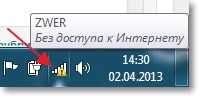
- 3019
- 734
- Metod Dula
Ahoj! Pravdepodobne budem pokračovať v mnohých článkoch o nastavovaní smerovačov Wi-Fi, riešení problémov s bezdrôtovou sieťou a podobne. Už som bol mnohokrát presvedčený, že táto téma je veľmi populárna a pri nastavovaní wi-fi môže byť veľa rôznych chýb. Už sme zvážili nejaké problémy a snažili sme sa ich vyriešiť. S najväčšou pravdepodobnosťou sa nebudem mýliť, ak poviem, že pri nastavovaní smerovača Wi-Fi, najčastejšie chyba, toto - „Bez prístupu na internet“.
Aby som poznal nepriateľa v tvári :), pripojím snímky obrazovky tejto chyby.
Ak je počítač pripojený k smerovaču cez Wi-Fi, problém vyzerá takto (úroveň siete so žltým trojuholníkom):
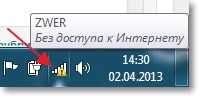
Pri pripojení k internetu cez smerovač cez sieťový kábel vyzerá chyba takto (počítač so žltým trojuholníkom):
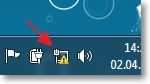
Na mobilných zariadeniach (telefóny, smartfóny, tablety), taký problém s prácou Wi-Fi vyzerá takto:
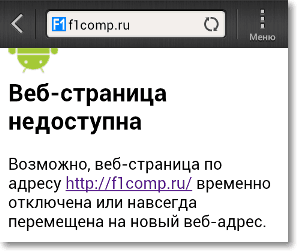
Zariadenie je pripojené k Wi -fi, stav je, že všetko je pripojené, ale stránky sa neotvárajú a programy, ktoré používajú internet, nefungujú.
O riešení tohto problému som už napísal veľkú sieť Wi-Fi bez prístupu na internet. Vyriešime problém na príklade smerovača TP-Link. V ňom som písal o riešení problémov, prostredníctvom ktorých môže byť problém vo forme „bez prístupu na internet“. Ale jedným z hlavných dôvodov je nesprávne nastavenia smerovača Wi-Fi alebo skôr na kartu Blednúť, na ktoré potrebujete špecifikovať nastavenia poskytovateľa. V tomto článku budeme podrobne zvážiť, ako nakonfigurovať smerovač Wi-Fi tak, aby pracoval s poskytovateľom a umožnil prístup na internet.
Poviem vám viac, proces nastavenia samotného smerovača, je to iba náznak nastavení od poskytovateľa av prípade potreby, potom klonovanie MAC adresy, dobre, s výnimkou inštalácie hesla na Wi-Fi a ďalšie trifly, o ktorých sa dajú prečítať v článku o nastaveniach TP-Link TL-WR841N.
Po vás Správny V nastaveniach smerovača uveďte údaje, ktoré vám poskytovateľ poskytol, potom internet musí okamžite zarobiť maximum po reštarte smerovača.
Dovoľte mi, aby mi dal snímku obrazovky nedávno ľavého komentára na tomto blogu, aby ste mohli jasne jasne zistiť:

A tu je, ako Voffka vyriešil tento problém:

Takže priatelia, teraz poďme k bodu, inak mám viac vstupu ako hlavná časť :). Ale musíme prísť na všetko.
„Bez prístupu na internet“ - Skontrolujte nastavenia poskytovateľa na smerovači Wi -fi
Ukážem na príklade Tp-link tl-wr841n, ako vždy :).
V prvom rade musíme zistiť, akú technológiu používa váš poskytovateľ na pripojenie. Napríklad v TL-WR841N na karte na karte Blednúť Môžete určiť jednu z technológií:
- Dynamická IP
- Statická IP
- Pptp/Rusko pptp
- Kábel
- L2TP/Rusko L2TP
- Pptp/Rusko pptp
A v závislosti od toho, akú technológiu si vyberiete, môžete určiť ďalšie informácie, ktoré vám poskytovateľ pravdepodobne poskytol pri pripojení. Napríklad, ak je technológia Statická IP, Potom vám poskytovateľ musí poskytnúť IP adresu a ďalšie informácie na pripojenie. Ak je technológia Pptp/Rusko pptp Potom môžete zadať prihlásenie, heslo, IP (ak je to potrebné). Ak poskytovateľ vyberie dynamickú adresu IP, potom jednoducho vložíme Dynamická IP A všetko funguje. Toto je môj prípad, poskytovateľ Kyivstar Home Internet používa dynamickú IP.
Musíte teda zistiť, akú technológiu používa váš poskytovateľ. Ako to spraviť? V dokumentoch, ktoré ste dostali pri pripojení, môžete vidieť, môžete hľadať informácie na webovej stránke poskytovateľa, alebo môžete len zavolať a opýtať sa. Povedzme, že nastavujete internet na smerovači Wi-Fi a neviete, aký typ pripojenia a aké nastavenia sa majú uviesť v nastaveniach smerovača. Musíte poskytnúť potrebné informácie.
Dozvedeli ste sa, aké nastavenia je potrebné označiť, teraz z dôvodu prehľadnosti ukážem, ako tieto nastavenia uviesť v samotnom smerovači.
Ideme na ovládací panel smerovača. Aby sme to dosiahli, vezmeme si adresu prehliadača 192.168.1.1 (Ak to nefunguje, potom sa pozrite na adresu zo spodnej časti smerovača). Zadajte používateľské meno a heslo, v predvolenom nastavení je správcom a správcom (ak ste ho nezmenili).
Ideme na kartu „Sieť“, potom „Wan“.
Napríklad ukazujem Nastavenia pre domáci internet Kyivstar (Ukrajina). Tento poskytovateľ, ako som už písal, používa dynamickú IP. Preto, aby mohol internet fungovať, oproti Typ pripojenia WAN: naznačovať Dynamická IP, stlač tlačidlo „Uložiť“, Reštatujeme smerovač a radujte sa, (dúfam :)).
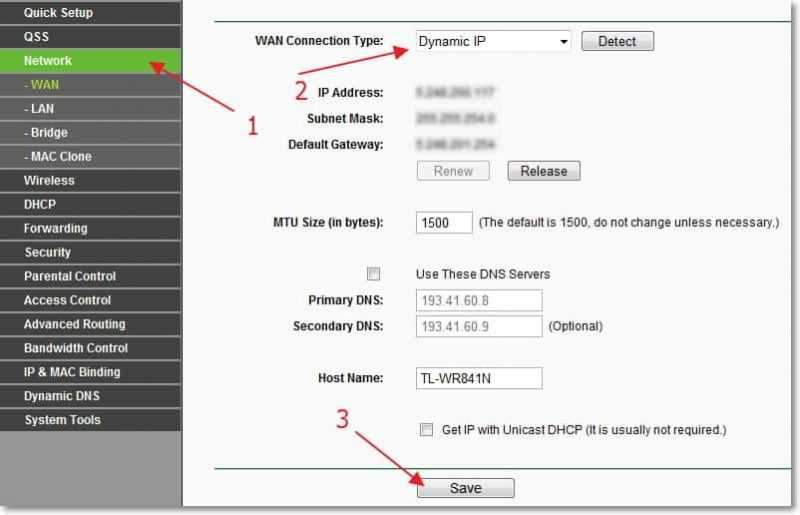
Napríklad ladenie pre poskytovateľa Beeline \ Korbina.
Pokiaľ viem, tento poskytovateľ používa technológiu L2TP (ruský L2TP). Preto oproti typu pripojenia WAN: špecifikujeme L2TP/Rusko L2TP.
Používateľské meno a heslo - Uveďte údaje vášho pripojenia (najpravdepodobnejšie ste ich pripájali pri pripojení).
IP adresa servera/Názov: - server VPN tp.Internet.Vločka.ruka
Režim pripojenia WAN: - Výber Pripojte automaticky.
Ak chcete uložiť, stlačte tlačidlo „Uložiť“.
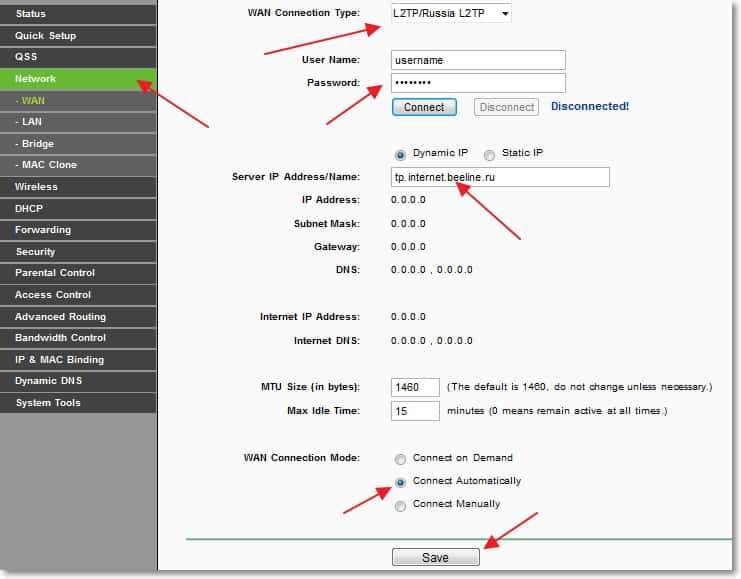
Po vykonaní týchto nastavení by všetko malo fungovať. Ak sa mýlim, potom žiadny z týchto poskytovateľov nepoužíva väzbu na adresu MAC. Ak je váš poskytovateľ záväzný na Mac, potom čítame ďalej.
Adresa Clon MAC z počítača na smerovači Wi-Fi
Ak váš poskytovateľ viaže pripojenie k adrese MAC, potom na prevádzku pripojenia na internet stále musíte klonovať adresu MAC z počítača do smerovača. Viac informácií o adrese MAC nájdete tu.
Spokojnosť
- „Bez prístupu na internet“ - Skontrolujte nastavenia poskytovateľa na smerovači Wi -fi
- Adresa Clon MAC z počítača na smerovači Wi-Fi
- Dodatočné slovo
V nastaveniach smerovača prejdite na kartu „Sieť“ - „MAC klon“. stlač tlačidlo „Clonová adresa MAC“ a tlačidlo „Uložiť“. Obnoviť smerovač.
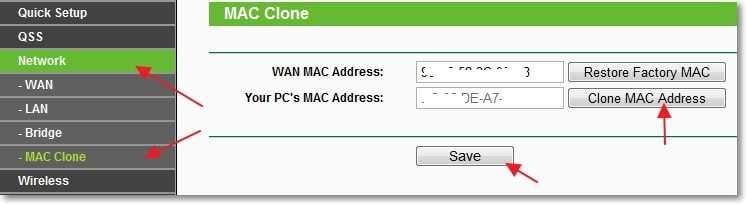
Všetko, nastavenie je dokončené. Dúfam, že ste uspeli.
Dodatočné slovo
Snažil som sa urobiť tento článok jednoduchý a zrozumiteľný, zdá sa, že sa to stalo. A čo je najdôležitejšie, je to zverejniť materiál v správnom poradí a odstrániť zbytočné informácie, ktoré iba čitateľa zamieria.
Svoje otázky, komentáre a doplnky môžete zanechať v nižšie uvedených komentároch. Všetko najlepšie!
- « Ako zakázať prístup k stránkam na smerovači Wi-Fi? Alebo umožňujeme prístup iba na niektoré stránky
- Získanie adresy IP ... a nič iné sa nestane. Problém s pripojením Wi-Fi »

